
Comment sauvegarder Samsung Gallery sur Google Photos ? 3 méthodes + 1 bonus

Votre espace de stockage cloud Samsung est déjà plein, mais vous avez encore besoin de sauvegarder votre galerie Samsung ? Dans ce cas, Google Photos est la solution officielle de stockage cloud de Google pour vos photos. Savez-vous comment sauvegarder votre galerie Samsung sur Google Photos ? Ce guide est fait pour vous. Nous vous proposons trois méthodes pour sauvegarder votre galerie Samsung sur Google Photos, ainsi qu'une méthode pour sauvegarder vos photos Samsung sans utiliser Google Photos.
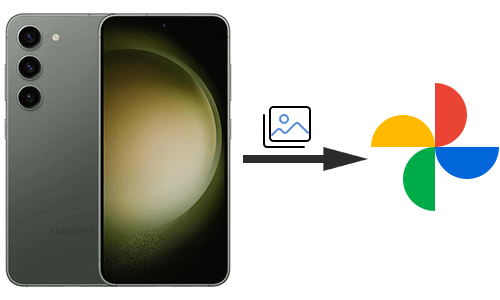
L'application Google Photos est un moyen direct et pratique de synchroniser la Galerie Samsung avec Google Photos. Il suffit d'activer la fonction « Sauvegarder et synchroniser » dans les paramètres. Vos photos et vidéos seront ainsi automatiquement transférées vers Google Photos. Vous pouvez également choisir différentes qualités de transfert pour économiser de l'espace de stockage. Voici les étapes pour sauvegarder la Galerie Samsung sur Google Photos via l'application Google Photos :
Étape 1. Sur votre téléphone Samsung, connectez-vous à votre compte Google après avoir téléchargé et installé l'application Google Photos.
Étape 2. Cliquez sur l'avatar pour accéder à la barre de menu. Sélectionnez « Paramètres photos » dans le menu.

Étape 3. Ouvrez « Sauvegarder et synchroniser » dans les paramètres et sélectionnez le contenu à sauvegarder. L'application commencera automatiquement à sauvegarder votre galerie sur Google Photos. Vous pouvez également cliquer sur « Taille de téléchargement » pour sélectionner la qualité des photos à sauvegarder.
En savoir plus : Vous souhaitez sauvegarder les données de votre téléphone Samsung, mais vous ne savez pas quel logiciel utiliser ? Nous avons sélectionné pour vous le top 10 des applications de sauvegarde Samsung .
Si vous souhaitez uniquement sauvegarder quelques photos sur Google Photos, vous pouvez les sauvegarder manuellement en suivant ces étapes :
Étape 1. Lancez l'application Google Photos sur un téléphone Samsung et appuyez sur l'icône « + » en haut. Sélectionnez ensuite « Album » dans les options qui s'affichent.
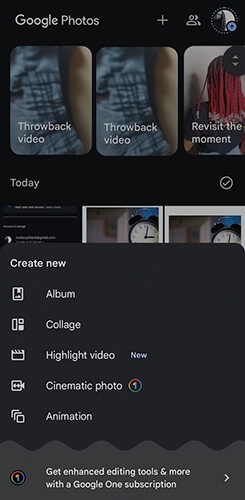
Étape 2. Maintenant, renommez votre nouvel album et appuyez sur l'option « Sélectionner des photos » pour choisir les photos que vous souhaitez sauvegarder sur Google Photos.
Étape 3. Après avoir cliqué sur « Ajouter » en haut à droite, appuyez sur la flèche de retour en haut à gauche ou sur la barre de navigation pour enregistrer et revenir. Les photos peuvent être triées par date, titre, etc.
En plus des deux méthodes précédentes, vous pouvez également utiliser la fonction de partage de Samsung Album pour transférer des photos de la Galerie Samsung vers Google Photos. Voici la procédure à suivre :
Étape 1. Exécutez l'album Samsung Gallery et vérifiez les photos/vidéos que vous souhaitez sauvegarder.
Étape 2. Après cela, cliquez sur l'icône « Partager » et choisissez « Google Photos » parmi les applications.
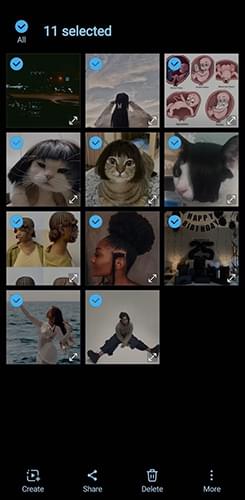
Remarque : Ces étapes s'appliquent à la grande majorité des modèles de téléphones Samsung. De légères variations peuvent survenir selon les modèles. Veuillez donc vous référer aux instructions spécifiques à chaque modèle pour plus de détails.
Si vous ne souhaitez pas utiliser Google Photos, mais souhaitez tout de même sauvegarder la Galerie Samsung, vous pouvez envisager d'utiliser des outils tiers tels que Coolmuster Android Backup Manager . Coolmuster Android Backup Manager est un outil puissant et professionnel de sauvegarde et de récupération de données Android . Il est compatible avec presque toutes les marques et modèles de téléphones et tablettes Android , y compris Samsung. Outre les photos, le logiciel prend également en charge les contacts, les SMS, les journaux d'appels, la musique, les vidéos, les livres, les applications, etc.
Principales caractéristiques d' Android Backup Manager
Vous trouverez ci-dessous le guide étape par étape sur la façon d'utiliser Android Backup Manager pour sauvegarder vos photos Samsung sans Google Photos :
01 Une fois que vous avez installé l'application de sauvegarde supérieure et l'avez lancée, connectez votre téléphone Samsung à l'ordinateur via USB ou Wi-Fi.
02 Une fois connecté, l'interface suivante s'affichera. Accédez au module « Sauvegarde ».

03 Toutes les données de votre téléphone s'afficheront. Sélectionnez « Photos » ou « Vidéos », cliquez sur « Parcourir » pour choisir l'emplacement de sauvegarde, puis sur « Sauvegarder » pour lancer le processus de sauvegarde.

Tutoriel vidéo
Après avoir lu la description détaillée, vous aurez une première compréhension d' Android Backup Manager. Pour une approche plus pratique et visuelle, nous vous recommandons vivement de regarder notre tutoriel vidéo.
En conclusion, voici la discussion sur la sauvegarde de la Galerie Samsung sur Google Photos, ainsi que sur la meilleure solution : Coolmuster Android Backup Manager . Quelle que soit la méthode choisie, elle vous permettra de sauvegarder facilement votre Galerie Samsung. La méthode la plus simple est bien sûr Coolmuster Android Backup Manager , qui offre une fonctionnalité de sauvegarde en un clic. Si vous avez d'autres questions à ce sujet, n'hésitez pas à laisser un commentaire ci-dessous. Nous vous répondrons dans les plus brefs délais.
Articles connexes:
5 solutions éprouvées pour la sauvegarde et la restauration de Samsung
Récupérer des photos depuis Samsung Cloud : le guide à ne pas manquer
Comment supprimer définitivement des photos de Samsung Galaxy - 3 méthodes !





